MAMPは元々にMax上で簡単にWebのテストサーバーを構築することができるソフトとして有名なソフトなんですが、
Windows環境でもローカル環境にWebのテストサーバーを構築できるフリーソフトです。
これによりWordpressなどの動的ページのサイトが作れるようになります。
MAMPの特徴
Apache HTTP サーバー(Webサーバー)
PHP(プログラミング言語)
MySQL(データベース)
MAMPをイントールする
MAMPの公式ページ にアクセスします。
①DOWNLOADをクリックします。
②もう一度DOWNLOADをクリックします。
③ダウンロードされたファイルを開くとインストールが開始されます。
④次にインストーラの画面になりますのでEnglishのままOKをクリックします(日本語の選択はありませんがインストール後に設定可能です)
⑤もう一度Nextをクリックします。
⑥I accept the agreement(私は契約に同意します)をチェックしてNextをクリックします。
⑦初期状態ではC:\MAMPとなっています。
CドライブでよければNextをクリックしてください。
⑧MAMPのままNextをクリックします。
⑨Create a desktop icon(ディスクトップにアイコンを作成する)
ディストップにMAMPのアイコンを表示する時はチェックBOXに入れたままNextをクリックします
⑩もう一度Nextをクリックします
⑪するとMAMPのインストールが始まります
⑫次にMicrosoft Visual C++2010のセットアップが始まります
⑬最後にFinishをクリックして完了です。
サーバー接続
Macではサーバーに接続が必要のようですが、Windowsでは自動でサーバーに接続します。
Stop Serversの画像で見るとわかりやすいので見比べてみてください。
下の画像はまだ接続が完了していない状態でアイコンがグレーです。
次に下のStop Serversのアイコンがグリーンになっていれば、サーバーにアクセス完了しています。
設定
MAMPを起動してPreferencesをクリックします
次にPortsのタグをクリックして以下の内容になっているか確認してください。
Apacheなど違う数値になっていたら
Set Web & MySQL ports to 80 & 3306 をクリックしてください
すると以下のようになりますのでOKボタンをクリックします。
サーバーにアクセスする
Macではサーバーにアクセスするのに Stop Serversからアクセスしてパスワードを入力すると自動で開くのですが、
Windowsでは上の画像のように Open WebStart page をクリックすると以下のように開きます。
こちらの記事もどうぞ・・
https://暮らしのハンドノート.com/pc/wp/install-wordpress-on-mampa-windows-10
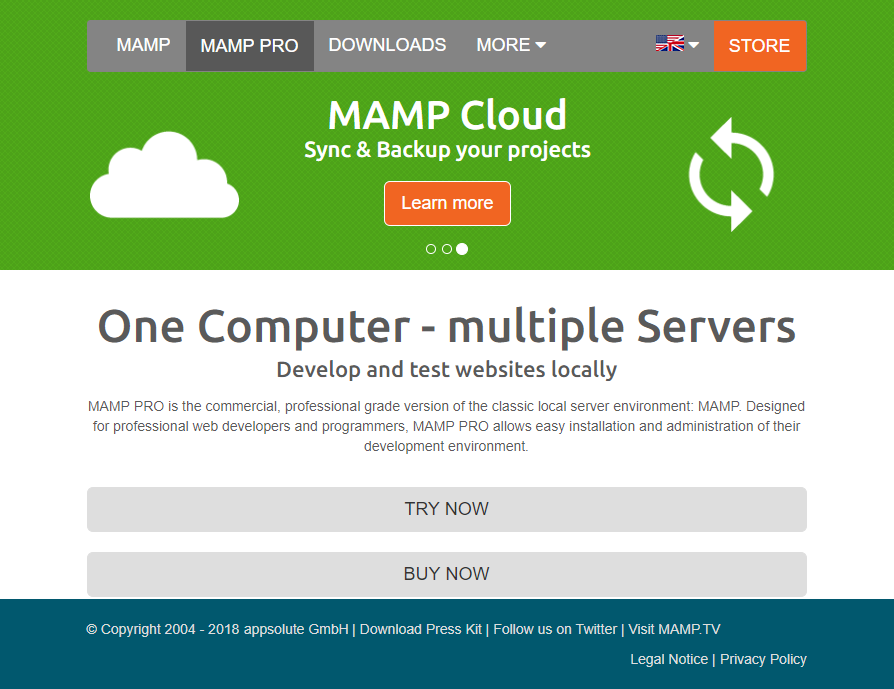
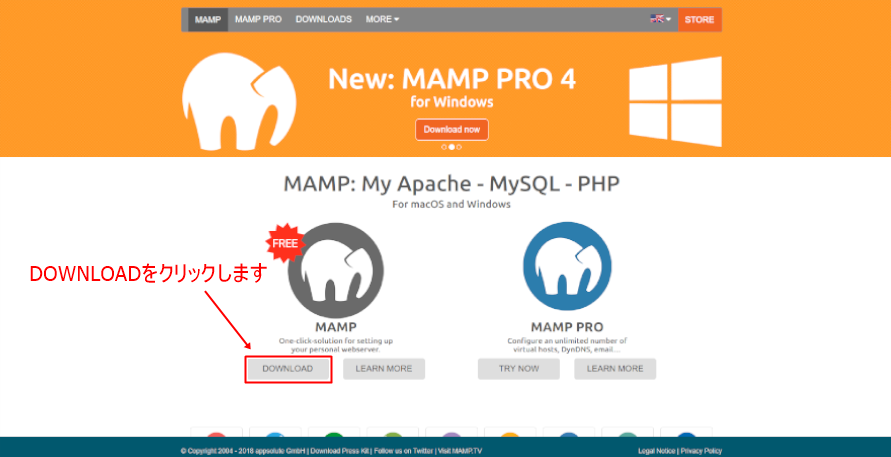
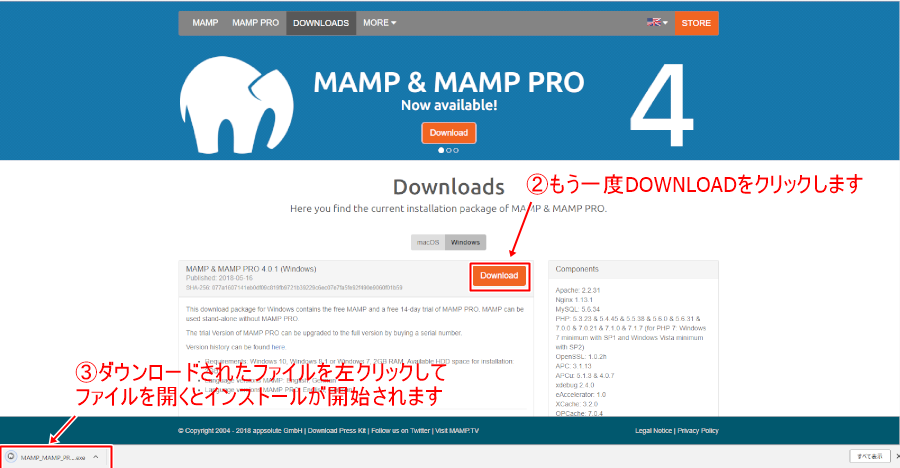
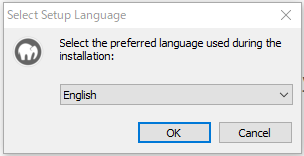
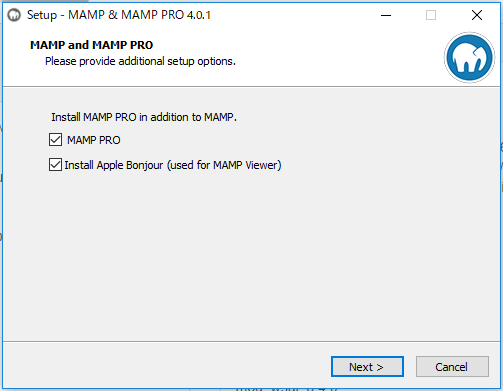
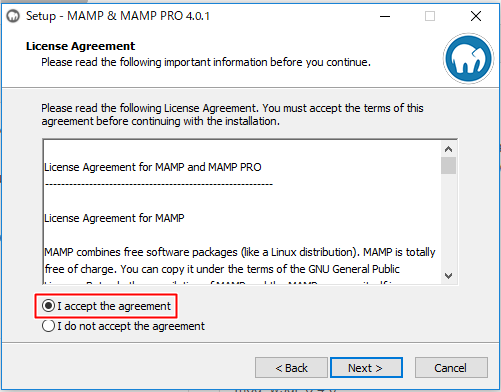


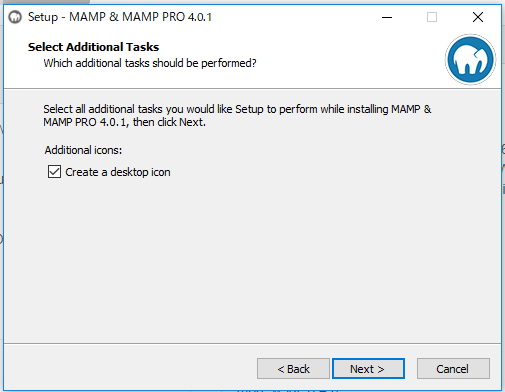
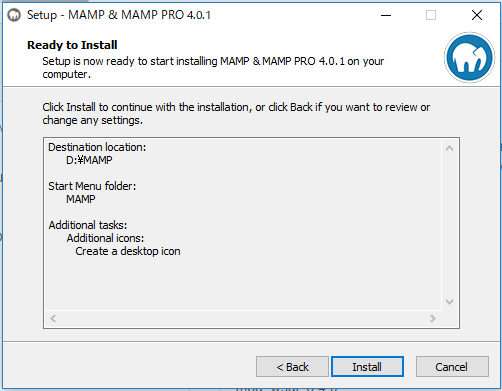
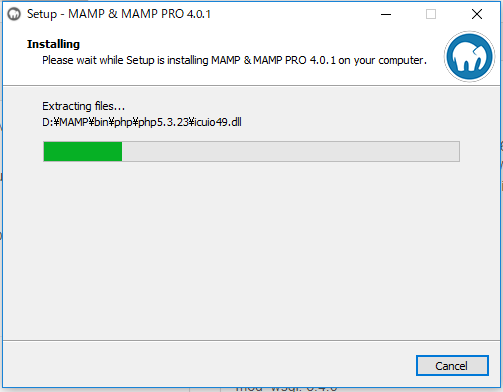
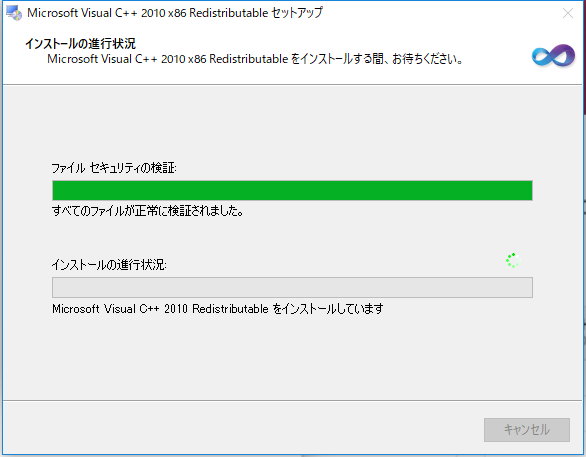
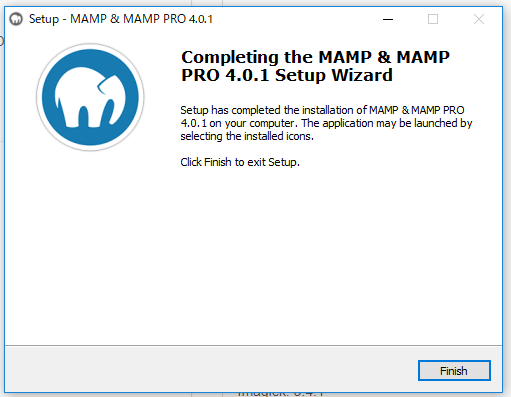
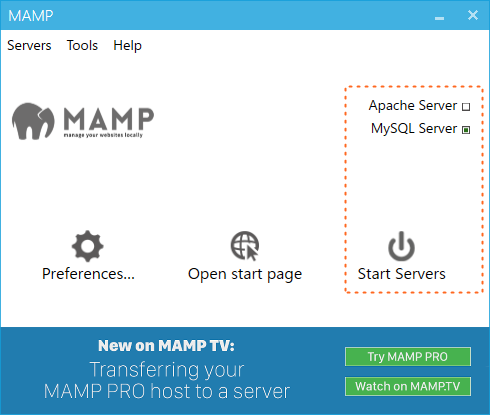
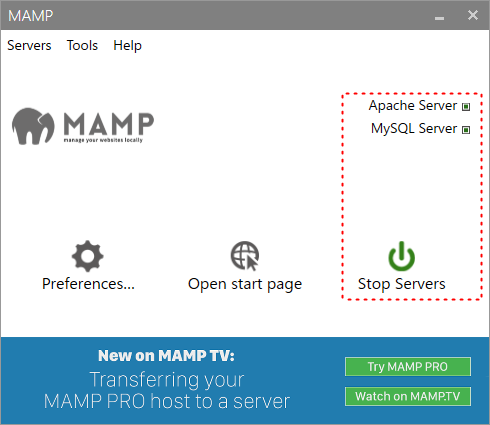

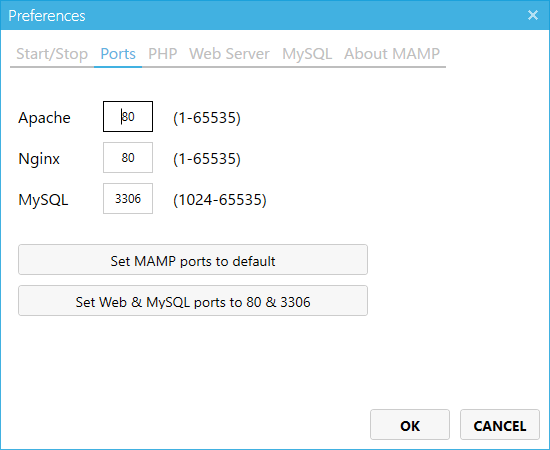
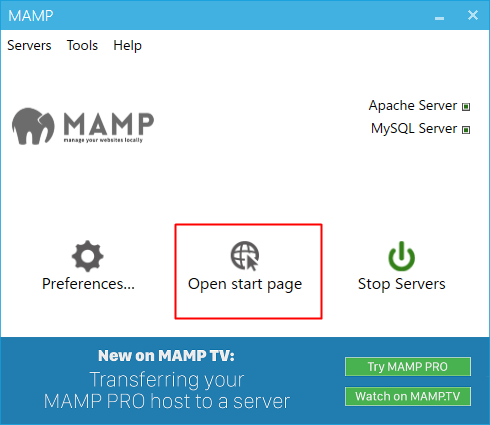
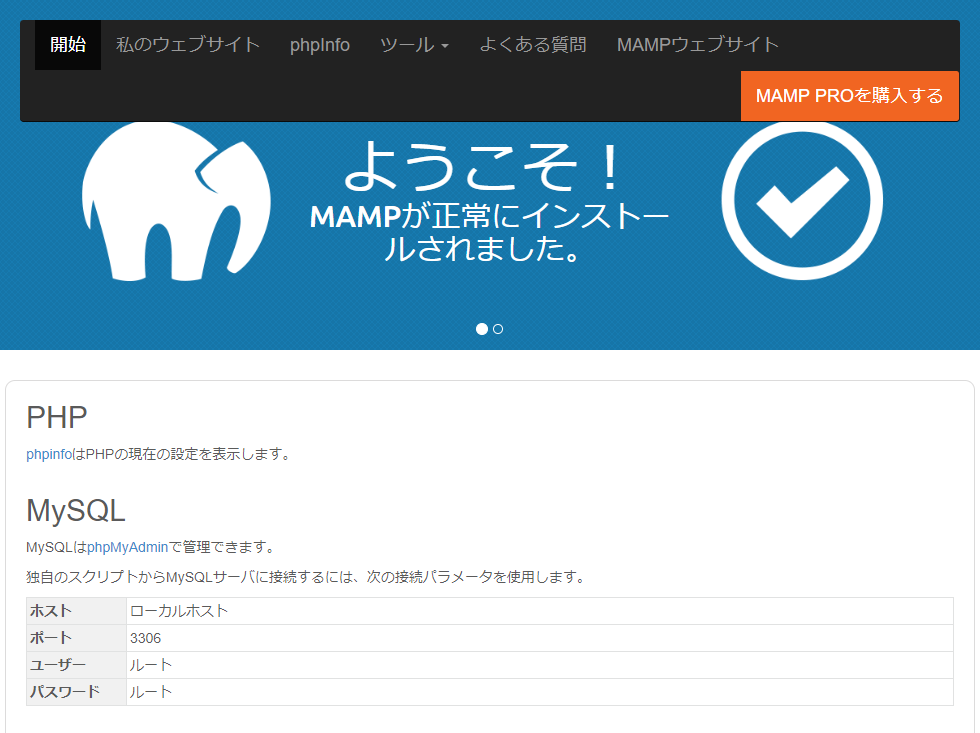
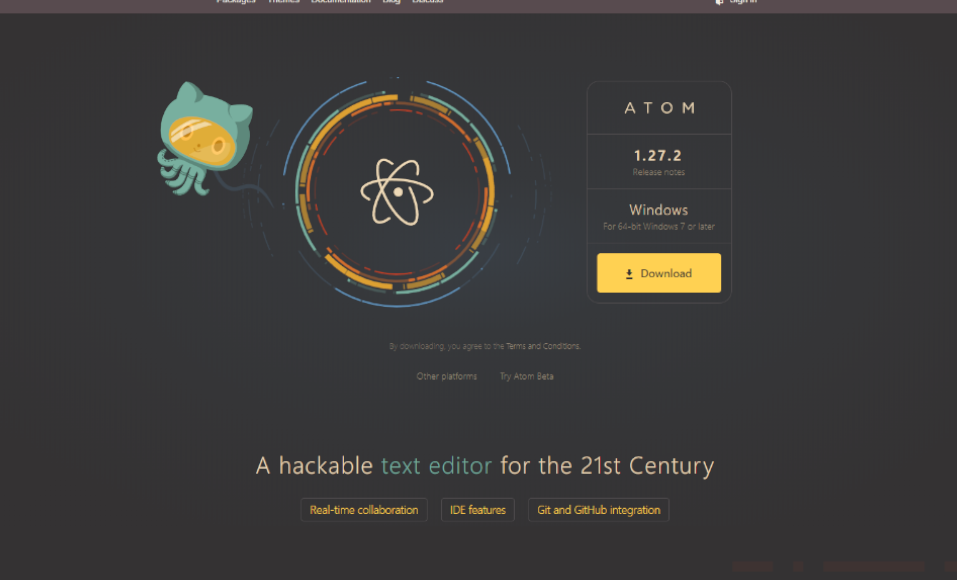

コメント